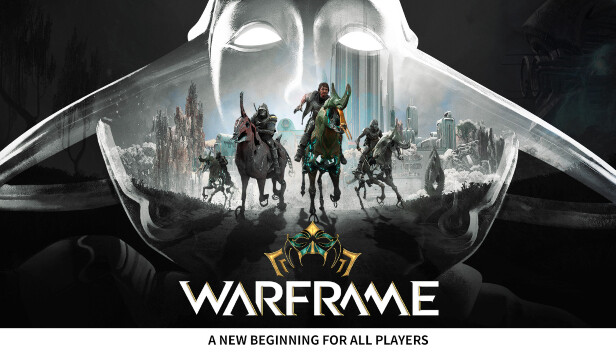Warframe est un jeu d’action en ligne très populaire et gratuit développé et publié par Digital Extremes.
Il combine des éléments de jeu de tir à la troisième personne, de jeu de rôle (RPG) et de jeu multijoueur coopératif.
Initialement sorti en 2013, Warframe a depuis amassé une base de joueurs importante et dévouée sur diverses plateformes de jeu.
Les joueurs incarnent des membres du Tenno, une ancienne race de guerriers qui manient de puissantes combinaisons exosquelettes appelées Warframes.
Ces Warframes confèrent aux joueurs des capacités uniques, telles que des compétences de combat avancées, des pouvoirs spéciaux et une grande maniabilité, qu’ils peuvent utiliser pour accomplir des missions et combattre divers ennemis.
Digital Extremes publie régulièrement des mises à jour, des extensions et du nouveau contenu, ce qui permet au jeu de rester frais et attrayant.
Ces mises à jour introduisent de nouvelles Warframes, de nouvelles armes, de nouveaux scénarios, de nouveaux modes de jeu et de nouveaux événements, ce qui permet aux joueurs d’avoir toujours quelque chose de nouveau à découvrir.
Cependant, de nombreux joueurs rencontrent le problème du Chat qui ne se charge pas dans Warframe.
Êtes-vous ici pour la même raison ? Si oui, ne vous inquiétez pas, nous vous couvrons, dans ce guide nous allons vous montrer quelques méthodes de dépannage efficaces pour résoudre le problème.
Comment réparer le chat de Warframe qui ne se charge pas
Voici plusieurs étapes que vous pouvez essayer pour résoudre le problème :
Redémarrer le jeu :
Commencez par redémarrer le jeu.
Fermez complètement le jeu Warframe, puis relancez-le.
Parfois, le redémarrage du jeu peut résoudre des problèmes temporaires.
En fermant complètement le jeu et en le redémarrant, vous lui donnez un nouveau départ, ce qui peut souvent résoudre des problèmes temporaires, y compris des problèmes avec le système de chat qui ne se charge pas ou ne fonctionne pas correctement.
Vérifiez votre connexion internet :
Assurez-vous que vous disposez d’une connexion internet stable et fiable.
Les problèmes liés au chat peuvent parfois résulter de problèmes de connectivité.
Une connexion internet stable est essentielle pour une expérience de jeu en ligne fluide, y compris l’utilisation des fonctions de chat dans le jeu sans interruption.
Une latence ou un ping élevé peut affecter les performances des jeux en ligne et du chat.
Utilisez des outils ou des commandes tels que « ping » dans l’Invite de commande sous Windows pour vérifier votre latence par rapport aux serveurs du jeu.
Une latence plus faible est généralement préférable pour les jeux en ligne.
Vous pouvez tester la vitesse de votre connexion internet à l’aide de divers outils en ligne ou de sites web de test de vitesse.
Une connexion stable et fiable est indispensable au bon fonctionnement des jeux en ligne et des fonctions de chat.
Une vitesse minimale est recommandée pour une expérience de jeu en ligne fluide.
En assurant une connexion internet stable et fiable, vous pouvez augmenter les chances de résoudre les problèmes liés au chat dans Warframe.
Vérifier les paramètres du chat :
Dans Warframe, il y a des paramètres liés au système de chat.
Assurez-vous que la fonction de chat est activée dans les paramètres du jeu.
Vous pouvez trouver cela dans le menu des options ou des paramètres du jeu.
Dans Warframe, il existe différents canaux de discussion tels que Clan, Région, Escouade, et plus encore.
Vérifiez que vous êtes sur le bon canal de discussion que vous voulez utiliser.
Par exemple, si vous essayez de communiquer avec les membres de votre clan, assurez-vous que vous êtes sur le canal de discussion du clan.
Vous pouvez également changer votre région pour quelque chose de différent afin de voir si cela résout le problème.
En tapant « /help » ou « /commands » dans le chat, vous obtiendrez peut-être une liste des commandes disponibles pour passer d’un canal à l’autre.
Après avoir modifié les paramètres du chat, veillez à enregistrer les changements avant de quitter le menu des paramètres.
Testez la fonctionnalité du chat en essayant d’envoyer un message ou d’interagir avec d’autres joueurs dans le jeu.
Vérifiez si les modifications apportées aux paramètres ont résolu le problème.
Vérifiez l’état du serveur :
Parfois, les problèmes de chat peuvent être dus à des problèmes de serveur.
Consultez les forums officiels de Warframe, les canaux de médias sociaux ou les pages de la communauté pour connaître les pannes de serveur ou les problèmes signalés.
Lorsqu’il y a des problèmes de serveur, le jeu lui-même peut afficher des messages ou des notifications informant les joueurs des problèmes en cours ou de la maintenance programmée.
Dans ce cas, il est préférable d’attendre que les développeurs résolvent les problèmes liés au serveur.
Ils s’efforcent généralement de résoudre ces problèmes le plus rapidement possible afin de rétablir les fonctionnalités normales du jeu.
Mettez le jeu à jour :
Assurez-vous d’avoir installé les dernières mises à jour pour Warframe.
Les développeurs publient souvent des correctifs et des mises à jour qui résolvent divers problèmes, y compris les problèmes liés au chat.
Voici comment vous assurer que votre jeu est à jour :
Pour PC (Steam) :
Ouvrez votre client Steam et accédez à l’onglet « Bibliothèque ».
Localisez Warframe dans votre bibliothèque de jeux.
Si une mise à jour est disponible, vous verrez le titre du jeu avec une barre de progression indiquant la mise à jour.
Steam met généralement les jeux à jour automatiquement, mais vous pouvez déclencher manuellement une mise à jour en faisant un clic droit sur Warframe dans votre bibliothèque, en sélectionnant « Propriétés », puis en choisissant l’onglet « Mises à jour ».
Assurez-vous que la case « Toujours garder ce jeu à jour » est cochée.
Pour PC (lanceur autonome) :
Ouvrez le lanceur de Warframe.
Le lanceur vérifie généralement les mises à jour automatiquement.
Si une mise à jour est disponible, il vous demandera de la télécharger et de l’installer.
Suivez simplement les instructions à l’écran pour mettre à jour le jeu.
Pour les consoles (PlayStation, Xbox) :
PlayStation : Accédez à l’icône du jeu sur l’écran d’accueil, appuyez sur le bouton « Options » et sélectionnez « Rechercher les mises à jour ».
Suivez les instructions pour télécharger et installer les mises à jour disponibles.
Xbox : Sur l’écran d’accueil, accédez à « Mes jeux et applications ». Trouvez Warframe dans la liste, appuyez sur le bouton « Menu » de votre manette et sélectionnez « Gérer le jeu et les modules complémentaires ». Vérifiez si des mises à jour sont disponibles et installez-les.
Réinstallez le jeu :
Si le problème persiste, vous pouvez essayer de désinstaller Warframe puis de le réinstaller.
Ce processus implique la suppression complète du jeu de votre appareil et le téléchargement d’une nouvelle copie à partir de la plateforme sur laquelle vous l’avez initialement installé, comme Steam ou le lanceur officiel de Warframe.
Gardez à l’esprit que la réinstallation du jeu peut prendre du temps et qu’elle supprimera toutes les données de sauvegarde locales, à moins qu’elles ne soient stockées sur les serveurs du jeu.
Avant de prendre ces mesures, il est conseillé de s’assurer que vous avez sauvegardé toutes les données importantes liées au jeu ou à la progression, en particulier si elles ne sont pas stockées sur les serveurs du jeu.
Effectuer ces actions peut aider à résoudre les problèmes liés au non chargement du chat dans Warframe en s’assurant que les fichiers du jeu fonctionnent correctement et ne sont pas corrompus.
Contactez l’assistance Warframe :
Si aucune des solutions ci-dessus ne fonctionne, vous pouvez contacter le support officiel de Warframe.
Ils peuvent avoir des étapes de dépannage supplémentaires ou être au courant de problèmes spécifiques qui pourraient affecter le système de chat.
Plus de guides :
- Liste des Tiers des Armes Incarnon dans Warframe : Classées de la Meilleure à la Pire
- Warframe – Liste des niveaux (Tier List) Juin 2023
- Warframe Astuces d’un disciple du Lotus
- Warframe Mods Riven Guide (Gestion, Lexique, Explication) [FR]